系統備份工具如何備份系統,IT技術
導讀:IT技術 現在網站上的系統備份工具五花八門,小編下載了很多,簡單實用的也就那幾個,比如裝機吧一鍵重裝系統,小白一鍵重裝系統等,它們功能非常強大,備份系統步驟也比價簡潔。宏基電腦技術熱線電腦技術相關的雜志。

現在網站上的系統備份工具五花八門,小編下載了很多,簡單實用的也就那幾個,比如裝機吧一鍵重裝系統,小白一鍵重裝系統等,它們功能非常強大,備份系統步驟也比價簡潔。今天,我就將裝機吧備份系統的方法分享給你們
如今電腦已滲透到我們生活的方方面面,而使用電腦最離不開的一個程序就是操作系統,它管理著計算機硬件與軟件的資源,給我們提供了良好的操作界面。言歸正傳,下面,我就給大家介紹一下系統備份工具備份系統的方法
俗話說有備無患,備份是容災的基礎。在使用操作系統的時候難免會出現一些讓我們捉急的問題。重裝系統又怕麻煩,這時候如果有之前備份的系統,秒秒鐘就能解決問題。閑話不多說,趕緊來瞧瞧系統備份工具如何備份系統的吧
系統備份工具如何使用呢?有先見之明的小伙伴都會想到使用系統備份工具備份一下系統,這樣就可以任性操作電腦,就算出現問題直接將備份的系統還原就可以啦。我給大家整理了系統備份工具備份系統的圖文教程,一起來了解一下吧
系統備份工具備份系統教程
1、下載裝機吧一鍵重裝系統工具,其中有備份還原系統功能,操作也比較簡單,還有人工客服的耐心幫助哦。下載地址:http://www.zhuangjiba.com/
2、下載完成后打開裝機吧,出現溫馨提示界面,點擊我知道了

系統備份工具電腦圖解1
3、選擇主界面中的備份/還原,點擊系統備份和還原
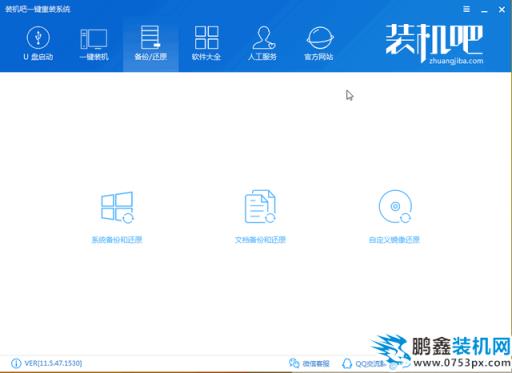
系統備份工具電腦圖解2
4、點擊下方的系統增量備份,注意一下備份目錄

系統電腦圖解3
5、彈出系統增量備份參數設置窗口,填寫還原點備注,選擇壓縮等級。之后等待系統的網站建設公司備份完成就可以啦

系統電腦圖解4
6、想要還原系統法話依然通過此路徑,選網seo優化趨勢擇之前備份的系統進行還原就可以啦
聲明: 本文由我的SEOUC技術文章主頁發布于:2023-06-26 ,文章系統備份工具如何備份系統,IT技術主要講述系統,備份,IT技術網站建設源碼以及服務器配置搭建相關技術文章。轉載請保留鏈接: http://www.bifwcx.com/article/it_20092.html

















